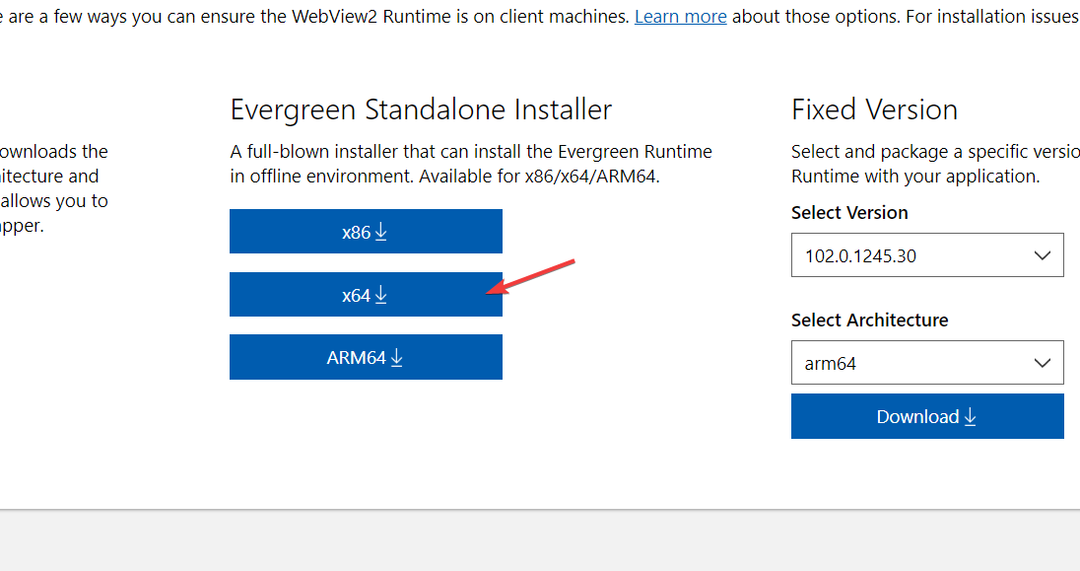Ετοιμαστείτε για ένα Edge με κομψή εμφάνιση.
- Η τελευταία ενημέρωση του καναλιού προγραμματιστή συνοδεύεται από σημαντικές αλλαγές.
- Μεταξύ των ενημερώσεων αξιοπιστίας, το Edge λαμβάνει κάποιες αναγκαίες ενημερώσεις.
- Τώρα μπορείτε να αλλάξετε το μέγεθος του παραθύρου Discover για μια απρόσκοπτη εμπειρία περιήγησης.
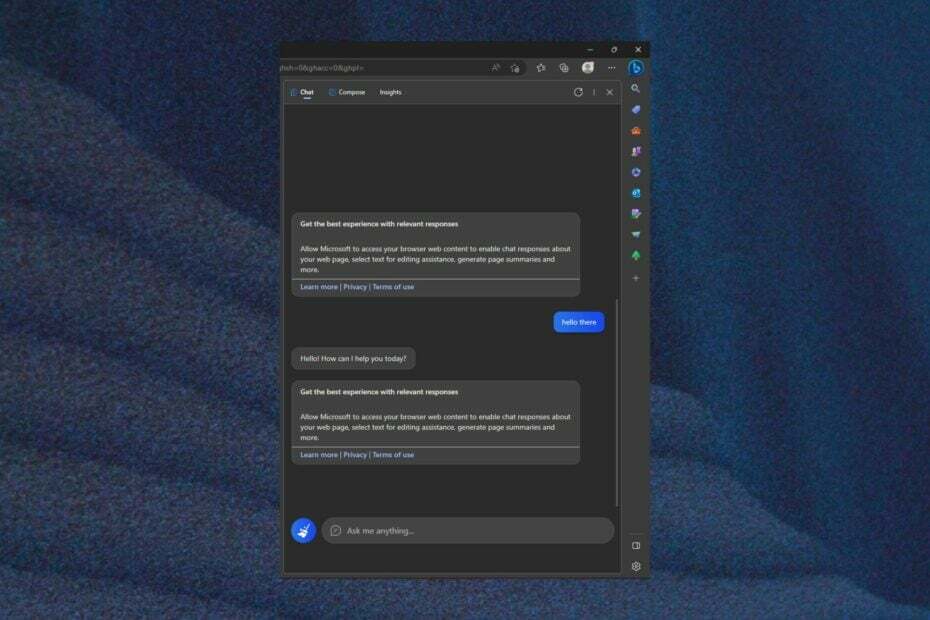
ΧΕΓΚΑΤΑΣΤΑΣΗ ΚΑΝΟΝΤΑΣ ΚΛΙΚ ΣΤΟ ΑΡΧΕΙΟ ΛΗΨΗΣ
- Κατεβάστε το Restoro PC Repair Tool που συνοδεύεται από πατενταρισμένες τεχνολογίες (διαθέσιμο δίπλωμα ευρεσιτεχνίας εδώ).
- Κάντε κλικ Εναρξη σάρωσης για να βρείτε ζητήματα των Windows που θα μπορούσαν να προκαλούν προβλήματα στον υπολογιστή.
- Κάντε κλικ Φτιάξ'τα όλα για να διορθώσετε ζητήματα που επηρεάζουν την ασφάλεια και την απόδοση του υπολογιστή σας.
- Το Restoro έχει ληφθεί από 0 αναγνώστες αυτόν τον μήνα.
Μετά το σχετικά όχι και τόσο βαρύ Patch Τρίτη, Η ενημέρωση του καναλιού προγραμματιστών σε 115.0.1843.0 είναι επίσης ζωντανή και συνοδεύεται από πολλές διορθώσεις, πολιτικές και νέες δυνατότητες.
Ορισμένα από αυτά επικεντρώνονται στη σταθερότητα και την αξιοπιστία και μετά την ενημέρωση, θα μπορείτε να αναπαράγετε βίντεο και αρχεία πολυμέσων σε ορισμένους ιστότοπους όπου δεν θα λειτουργούσαν.
Ένα άλλο απαραίτητο χαρακτηριστικό είναι ότι μπορείτε τώρα να σύρετε τους συνδέσμους σας οπουδήποτε στην περιοχή των Κάθετων καρτελών για να τους ανοίξετε σε μια νέα καρτέλα.
Ωστόσο, ένα από τα πιο σημαντικά χαρακτηριστικά είναι αυτό που σας επιτρέπει να αλλάξετε το μέγεθος του παραθύρου Discover στο Edge. Αυτή η λειτουργία είναι αρκετά βολική επειδή μπορείτε να διαθέσετε όσο χώρο θέλετε στον πίνακα Discover χωρίς να υπερφορτώσετε το Edge σας.
Δείτε πώς μπορείτε να αλλάξετε το μέγεθος του παραθύρου Discover στο Edge
- Ανοιξε τα δικα σου Πρόγραμμα περιήγησης Microsoft Edge.
-
Κάντε κλικ στο Κουμπί Discover στην επάνω δεξιά γωνία του προγράμματος περιήγησης (ένα ορθογώνιο παράθυρο θα πρέπει να αναδυθεί αυτόματα).
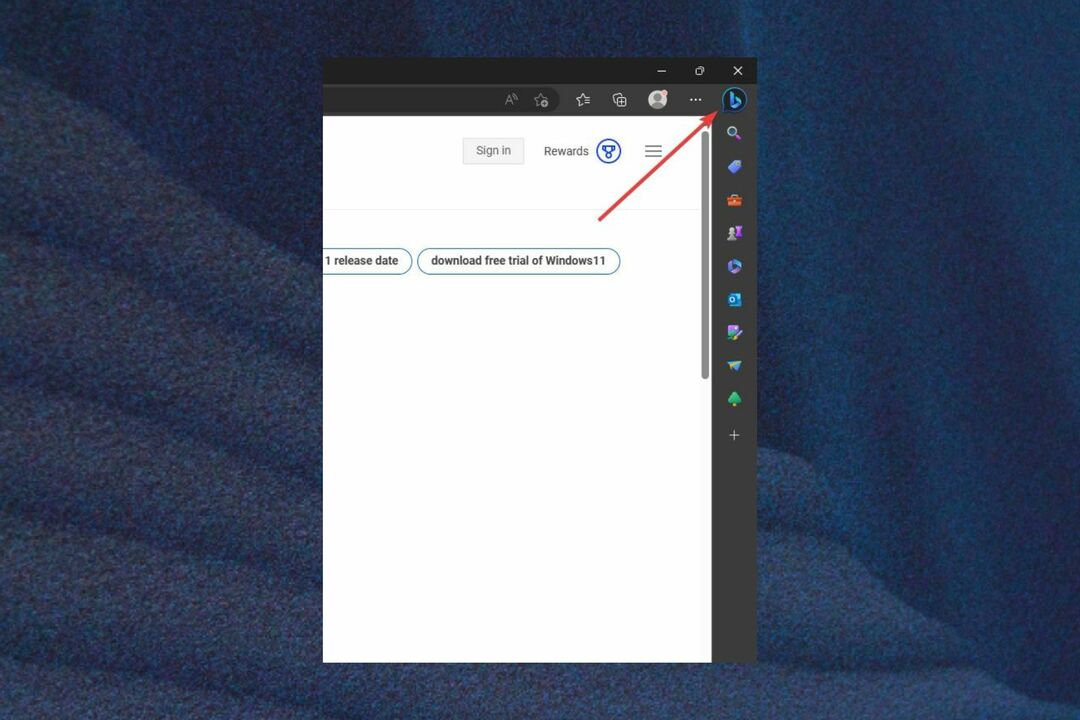
- Μόλις φτάσετε εκεί, απλώς μεταβείτε στο αριστερό του περίγραμμα και θα μπορείτε να αλλάξετε το μέγεθός του.
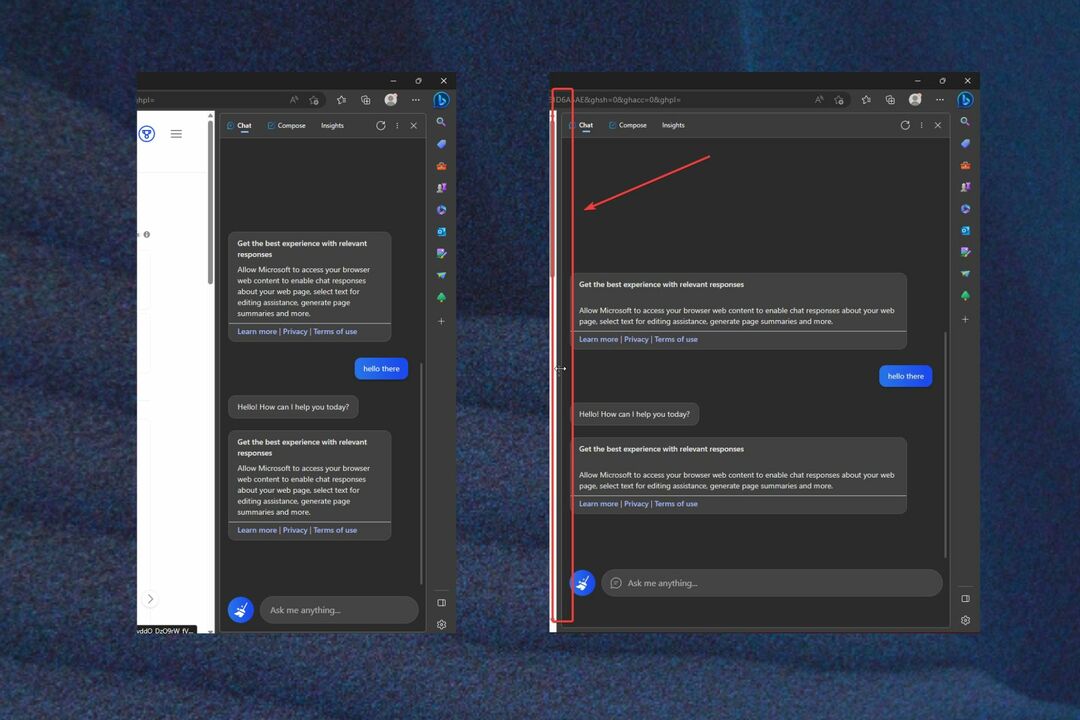
Με αυτό που λέγεται, το έκδοση ενημέρωσης στην 115.0.1843.0 ακολουθεί το ίδιο μοτίβο με τις σημαντικές ενημερώσεις Patch Tuesday που κυκλοφόρησε ο τεχνολογικός γίγαντας του Redmond αυτή την εβδομάδα. Η λίστα είναι αρκετά απλή, αλλά τα χαρακτηριστικά αξίζουν τον κόπο.
Μπορείτε να διαβάσετε τις πλήρεις λεπτομέρειες έκδοσης παρακάτω:
Προστέθηκαν χαρακτηριστικά:
- Τώρα μπορείτε να σύρετε συνδέσμους οπουδήποτε στην περιοχή των κάθετων καρτελών για να ανοίξετε τον σύνδεσμο σε μια νέα καρτέλα.
- Το παράθυρο Discover έχει πλέον δυνατότητα αλλαγής μεγέθους.
- macOS:
- Προστέθηκε Control + Option + Command + Down συντόμευση για το άνοιγμα της κάρτας διόρθωσης ορθογραφικού ελέγχου.
- Επιχείρηση:
- Νέα πολιτική: (Σημείωση: Ενημερώσεις στα πρότυπα τεκμηρίωσης και διαχείρισης ενδέχεται να μην έχουν γίνει ακόμη)
- Προστέθηκε DiscoverPageContextEnabled πολιτική.
- Προστέθηκε πολιτική για τη διαμόρφωση των παραμέτρων διαλόγου προτεινόμενων ρυθμίσεων.
- Νέα πολιτική: (Σημείωση: Ενημερώσεις στα πρότυπα τεκμηρίωσης και διαχείρισης ενδέχεται να μην έχουν γίνει ακόμη)
Βελτιωμένη αξιοπιστία:
- Διορθώθηκε το σφάλμα του προγράμματος περιήγησης κατά την επιλογή κειμένου στο παράθυρο InPrivate.
- macOS:
- Διορθώθηκε το σφάλμα του προγράμματος περιήγησης όταν ζητήθηκαν διαπιστευτήρια διακομιστή μεσολάβησης.
- Android:
- Διορθώθηκε το σφάλμα του προγράμματος περιήγησης όταν πατήσετε το κουμπί εμπρός ή πίσω δύο φορές γρήγορα.
Άλλαξε συμπεριφορά:
- Διορθώθηκε η αδυναμία αναπαραγωγής βίντεο σε συγκεκριμένους ιστότοπους.
- Διορθώθηκε η αναπαραγωγή πολυμέσων AV1.
- Διορθώθηκαν οι χώροι εργασίας που δεν είναι δυνατή η επανασύνδεση όταν χάνεται η σύνδεση.
- Σταθερός edge://app-settings σελίδα που εμφανίζει το μήνυμα "Αυτή η σελίδα έχει αποκλειστεί από τον Microsoft Edge".
- Διορθώθηκε η κεφαλίδα του παραθύρου Discover που λείπει.
- Linux:
- Διορθώθηκαν οι προτάσεις ορθογραφικού ελέγχου που δεν λειτουργούν σε ορισμένα σενάρια.
- macOS:
- Διορθώθηκε ότι το πρόγραμμα περιήγησης δεν εστιάζει κατά το άνοιγμα συνδέσμων από άλλες εφαρμογές
- WebView2:
- Διορθώθηκαν προβλήματα ανοίγματος ScriptDialog για το είδος πριν από την εκφόρτωση (#3355)
- Γεύμα Εξωτερικό URI Το API έχει πλέον προωθηθεί από το πειραματικό στάδιο στο κοινό.
- Επιχείρηση:
- Διορθώθηκαν οι εξωτερικοί μη διαχειριζόμενοι σύνδεσμοι που δεν ανοίγουν στις καρτέλες InPrivate στο Android.
- Η διορθωμένη συντόμευση πληκτρολογίου για το Discover εξακολουθεί να ενεργοποιεί το Discover ενώ είναι απενεργοποιημένο από την πολιτική.
Μιλώντας για τον Edge, φαίνεται ότι η Microsoft θέλει να κάνει το πρόγραμμα περιήγησης να ξεχωρίζει στο πλήθος με κάθε μέσο.
Μόλις αυτή την εβδομάδα, οι χρήστες στην Τουρκία έλαβαν μια ειδοποίηση στο Edge όποτε θα κατέβαζαν άλλο πρόγραμμα περιήγησης.
Και υπάρχει κι άλλο. Φαίνεται ότι ο τεχνολογικός γίγαντας του Redmond τα καταφέρνει πιο δύσκολο να μεταβείτε από το Edge σε άλλο πρόγραμμα περιήγησης. Η Microsoft αποκλείει τη δυνατότητα με ένα κλικ άλλων προγραμμάτων περιήγησης για να τα ορίσει ως προεπιλεγμένα προγράμματα περιήγησης.
Τι πιστεύετε για όλα αυτά; Χρησιμοποιείτε το Edge ως προεπιλεγμένο πρόγραμμα περιήγησης; Σου αρέσει? Ενημερώστε μας στην παρακάτω ενότητα σχολίων.
Έχετε ακόμα προβλήματα; Διορθώστε τα με αυτό το εργαλείο:
ΕΥΓΕΝΙΚΗ ΧΟΡΗΓΙΑ
Εάν οι παραπάνω συμβουλές δεν έχουν λύσει το πρόβλημά σας, ο υπολογιστής σας ενδέχεται να αντιμετωπίσει βαθύτερα προβλήματα με τα Windows. Συνιστούμε λήψη αυτού του εργαλείου επισκευής υπολογιστή (αξιολογήθηκε Εξαιρετικά στο TrustPilot.com) για να τους αντιμετωπίσετε εύκολα. Μετά την εγκατάσταση, απλώς κάντε κλικ στο Εναρξη σάρωσης κουμπί και μετά πατήστε το Φτιάξ'τα όλα.